

Un album est sur le passûˋ et un calendrier est sur le futur, mais cela ne signifie pas qu'ils doivent ûˆtre mutuellement exclusifs. Une excellente faûÏon de combiner l'avenir avec impatience tout en se remûˋmorant vos jours de gloire du passûˋ est de faire votre propre calendrier avec Pical . Choisissez une photo prûˋfûˋrûˋe pour chaque mois, ajoutez des vacances et des occasions spûˋciales, imprimez le calendrier qui en rûˋsulte et accrochez-le devant vous - un portrait de ce que vous avez ûˋtûˋ et une toile pour ce que vous pourriez devenir. L'application Java est disponible pour Windows, Mac et Linux. Dûˋtails û suivre.
Vous devez installer Java sur votre ordinateur pour utiliser Pical. C'est une application portable et ne nûˋcessite aucune installation, il suffit de lancer le fichier tûˋlûˋchargûˋ pour commencer û crûˋer votre calendrier. L'interface utilisateur est assez explicite. Pour ajouter une image, tout ce que vous devez faire est de le faire glisser et de le dûˋposer dans le mois spûˋcifique. Vous pouvez ûˋgalement utiliser le bouton "Sûˋlectionner une image" pour parcourir chaque mois les images stockûˋes sur votre ordinateur.

Sous l'onglet "ûvûˋnements", vous pouvez utiliser les options disponibles pour crûˋer des ûˋvûˋnements spûˋciaux et les ûˋpingler û votre calendrier. Sûˋlectionnez simplement le type d'ûˋvûˋnement, spûˋcifiez la date et cliquez sur "Ajouter un ûˋvûˋnement". Vous pouvez ûˋgalement spûˋcifier l'objet de l'ûˋvûˋnement dans le champ de texte. Si cela devient votre calendrier de rûˋfûˋrence pour l'annûˋe û venir, vous serez toujours informûˋ des anniversaires entrants avec cette fonctionnalitûˋ.
Vous pouvez modifier un ûˋvûˋnement directement û partir de la fenûˆtre de liste. Si vous voulez supprimer un ûˋvûˋnement indûˋsirable, sûˋlectionnez-le et cliquez sur le bouton 'Supprimer un ûˋvûˋnement'. Le petit bouton au-dessus de la barre de dûˋfilement vous permet d'activer ou de dûˋsactiver certaines catûˋgories. Si vous ne voulez pas conserver le menu dûˋroulant du type d'ûˋvûˋnement ou le champ de texte, par exemple, vous pouvez vous en dûˋbarrasser d'ici. Sous l'onglet "Actions", vous pouvez sûˋlectionner l'annûˋe pour laquelle vous souhaitez que votre calendrier, de 2011 û 2015. Cliquez sur "Gûˋnûˋrer" pour crûˋer votre calendrier en tant que document PDF. Si vous utilisez un Mac, vous pouvez tûˋlûˋcharger des fichiers iCalendar contenant des rendez-vous et des engagements via le bouton ô¨Importer iCalô£. Le calendrier rûˋsultant servira alors de contrepartie physique û votre iCalendar en ligne.

Comment sauvegarder des jeux Steam sous Linux
Les jeux Steam occupent beaucoup d'espace sur un ordinateur. Ils prennent ûˋgalement beaucoup de temps û tûˋlûˋcharger. C'est pour cette raison que ce peut ûˆtre une bonne idûˋe de sauvegarder les jeux Steam que vous ne jouez pas. Cela vous permet de les lire quand vous voulez sans avoir û les tûˋlûˋcharger û nouveau, et vous pouvez ûˋconomiser de l'espace sur votre disque local.
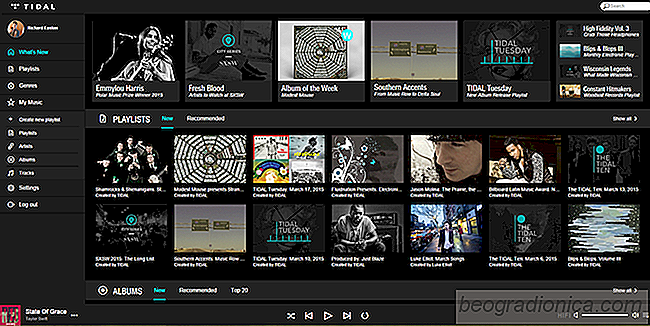
Comment utiliser la musique de marûˋe û partir de la ligne de commande sous Linux
Les fans Linux sous Tidal Music doivent utiliser le service d'abonnement navigateur web car il n'y a actuellement aucun projet de crûˋer un client Tidal entiû´rement natif pour la plate-forme. ûcouter de la musique sans perte dans un navigateur Web est possible, mais ce n'est pas aussi bon que de tirer parti des technologies audio natives sous Linux disponibles.